9 nastavení soukromí na iPhonu, která byste měli hned zapnout

Apple odvádí v oblasti soukromí lepší práci než většina společností. Ne všechna výchozí nastavení iPhonu jsou ale v nejlepším zájmu uživatele.
Pokud chcete zastavit otevírání aplikace Fotky při připojení iPhonu k počítači se systémem Windows 10, je tato příručka určena právě vám.
Nejprve se ale podívejme, proč se aplikace Fotky automaticky spustí, když připojíte iPhone k počítači.
Je to funkce automatického přehrávání
Automatické přehrávání je velmi užitečná funkce systému Windows 10, která předvídá, jak byste chtěli pracovat s externími zařízeními, která připojujete k počítači.
Jinými slovy, automatické přehrávání prohledá váš iPhone a předpokládá, že chcete zobrazit, upravit nebo stáhnout mediální soubory a fotografie uložené v telefonu. Na obrazovce se proto objeví aplikace Fotky.
Prohlížení nebo přenos vašich fotografií a mediálních souborů však nemusí být tím, co byste v daný den chtěli dělat. Možná jste ten typ uživatele, který nikdy neimportuje žádné obrázky ze svých telefonů do počítačů.
Jedním z nejrychlejších řešení, jak zabránit otevírání fotek, je jednoduše vypnout automatické přehrávání.
Přejděte do vyhledávacího pole systému Windows a zadejte autoplay.
Poté dvakrát klikněte na Nastavení automatického přehrávání .
Pokud chcete automatické přehrávání úplně zakázat, vypněte možnost Použít automatické přehrávání pro všechna média a zařízení .
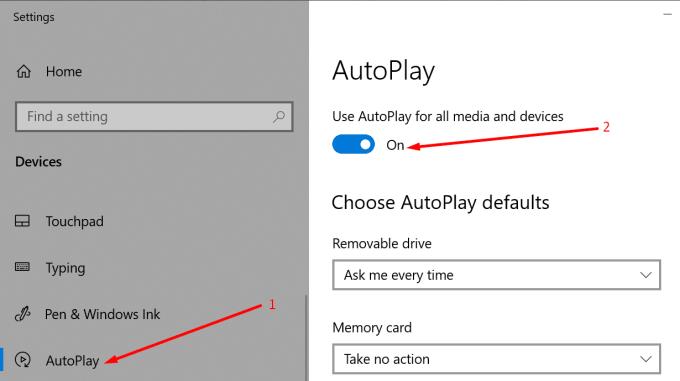
Chcete-li nakonfigurovat automatické přehrávání pouze pro váš iPhone, přejděte dolů na Apple iPhone. Klikněte na rozevírací nabídku. Vyberte Neprovádět žádnou akci .
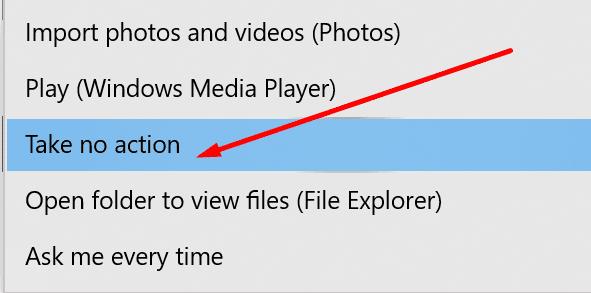
Jakmile toto nastavení povolíte, Fotky se již nebudou automaticky spouštět, když připojíte svůj iPhone.
Vyberte akci pro paměťové karty
Chcete-li dále zjistit, jak se váš počítač chová, když připojíte zařízení s paměťovou kartou, jako je telefon nebo digitální fotoaparát, postupujte podle následujících kroků.
Pod možností Paměťová karta klikněte na rozevírací nabídku.
Zobrazí se vám pět možností: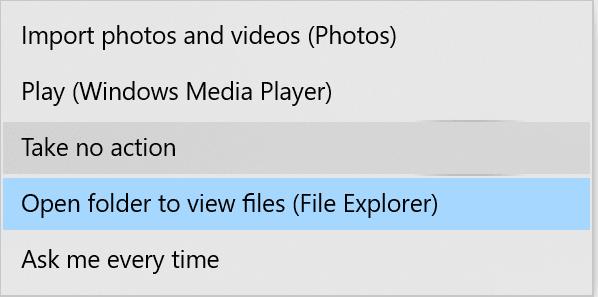
Import fotografií a videí (Fotografie) . Po připojení telefonu se automaticky spustí aplikace Fotky.
Přehrát (Windows Media Player) . Přehrávač médií se spustí, pokud funkce automatického přehrávání zjistí, že jsou na paměťové kartě uloženy soubory videa.
Nic nedělej. Tuto možnost vyberte, pokud nechcete, aby se po připojení zařízení k počítači spustil žádný program.
Otevřete složku pro zobrazení souborů (Průzkumník souborů) . Tato možnost zobrazí všechny složky uložené na vašem externím zařízení.
Pokaždé se mě zeptejte . Windows 10 vás vyzve k výběru akce při každém připojení zařízení paměťové karty k počítači.
Vyberte akci pro vyměnitelné disky
Můžete také nastavit individuální nastavení pro vyměnitelné jednotky.
V části Vyměnitelná jednotka klikněte na rozevírací nabídku.
Máte na výběr ze čtyř možností: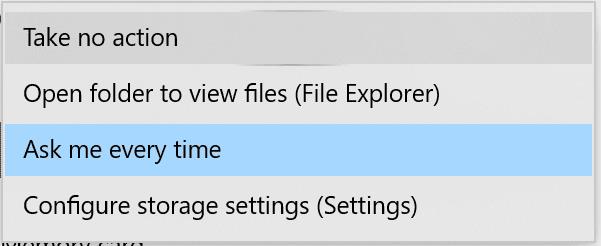
Nepodnikejte žádné kroky . Jinými slovy, po připojení externího zařízení k počítači se nic nestane.
Otevřete složku pro zobrazení souborů (Průzkumník souborů) . Průzkumník souborů vám ukáže, jaké složky našel na vyměnitelné jednotce.
Pokaždé se mě zeptejte . Váš počítač vás vyzve k výběru akce pokaždé, když připojíte vyměnitelný disk do portu USB.
Konfigurace nastavení úložiště . Tato možnost umožňuje nastavit konkrétní nastavení úložiště.
Automatické přehrávání můžete také vypnout pomocí Editoru registru.
Do vyhledávacího pole Windows zadejte regedit.
Spusťte Editor registru .
Postupujte podle této cesty: HKEY_CURRENT_USER\Software\Microsoft\Windows\CurrentVersion\Explorer\AutoplayHandlers.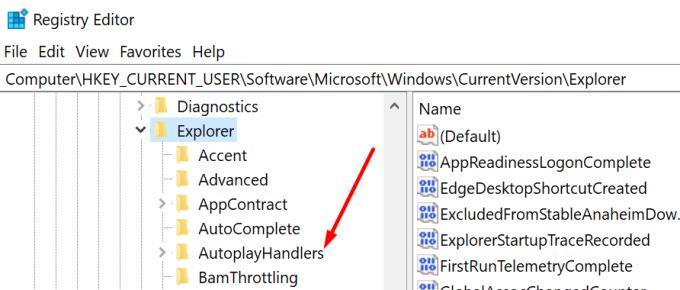
Ve složce AutoPlayHandlers vyhledejte klíč DisableAutoPlay .
Dvakrát klikněte na klíč.
Upravte jeho hodnotu z 0 (nula) na 1 .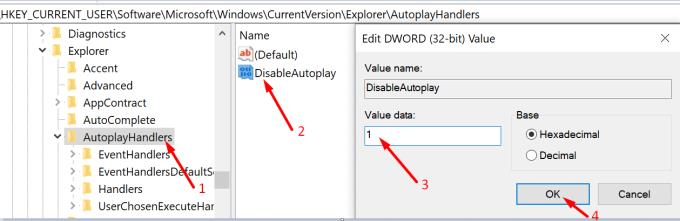
Poté uložte změny a restartujte počítač.
Když připojíte svůj iPhone k počítači se systémem Windows 10, aplikace Fotky by se již neměla objevovat na obrazovce.
Apple odvádí v oblasti soukromí lepší práci než většina společností. Ne všechna výchozí nastavení iPhonu jsou ale v nejlepším zájmu uživatele.
Pomocí tohoto akčního tlačítka můžete kdykoli na telefonu zavolat ChatGPT. Zde je návod, jak otevřít ChatGPT pomocí akčního tlačítka na iPhonu.
Jak pořídit dlouhý snímek obrazovky na iPhonu vám pomůže snadno zachytit celou webovou stránku. Funkce posouvání obrazovky na iPhonu je k dispozici v systémech iOS 13 a iOS 14 a zde je podrobný návod, jak pořídit dlouhý snímek obrazovky na iPhonu.
Heslo k iCloudu můžete změnit mnoha různými způsoby. Heslo k iCloudu můžete změnit v počítači nebo v telefonu prostřednictvím podpůrné aplikace.
Když pošlete společné album na iPhonu někomu jinému, bude muset daná osoba souhlasit s připojením. Existuje několik způsobů, jak přijmout pozvánky ke sdílení alba na iPhonu, jak je uvedeno níže.
Protože jsou AirPods malá a lehká, někdy se snadno ztratí. Dobrou zprávou je, že než začnete rozebírat dům a hledat ztracená sluchátka, můžete je sledovat pomocí iPhonu.
Věděli jste, že v závislosti na regionu, kde se váš iPhone vyrábí, se může lišit od iPhonů prodávaných v jiných zemích?
Zpětné vyhledávání obrázků na iPhonu je velmi jednoduché, když můžete použít prohlížeč v zařízení nebo některé aplikace třetích stran pro více možností vyhledávání.
Pokud potřebujete často někoho kontaktovat, můžete si na svém iPhonu nastavit rychlé volání pomocí několika jednoduchých kroků.
Otočení obrazovky v horizontální rovině na iPhonu vám pomůže pohodlněji sledovat filmy nebo Netflix, prohlížet PDF soubory, hrát hry atd. a mít lepší zážitek.
Pokud jste se někdy probudili a zjistili, že baterie vašeho iPhonu je náhle na 20 % nebo méně, nejste sami.
Rodinné sdílení umožňuje sdílet svá předplatná Apple, nákupy, úložiště iCloud a polohu až se šesti lidmi.
Apple právě oficiálně spustil iOS 18, nejnovější verzi operačního systému pro iPhone s atraktivními funkcemi a krásnými tapetami.
Tính năng thông báo cuộc gọi của iPhone sẽ thông báo tên người gọi khi bạn đeo tai nghe. Tuy nhiên, chúng tôi có thể thiết lập để tính năng thông báo tên người gọi qua loa ngoài iPhone này.
Stejně jako většina lidí pravděpodobně jen odešlete (nebo si přečtete) zprávu a jdete dál. Je ale pravděpodobné, že vám uniká spousta skrytých funkcí.
Když si na iPhone instalujete aplikaci z jiného zdroje, budete muset ručně potvrdit, že je aplikace důvěryhodná. Poté bude aplikace nainstalována na váš iPhone k použití.
Odhlášením z účtu Mail na iPhonu zcela ukončíte svůj účet a přepnete na používání jiné e-mailové služby.
Při nastavování nového iPhonu je dobré začít s pevným základem skvělých aplikací.
Na tom, jak to udělat, není nic složitého.
Ve srovnání s počítačem, kde máte myš k provádění přesných výběrů, je klepání na správné místo na iPhonu (nebo iPadu) mnohem obtížnější. To znamená, dokud se nedozvíte o skrytém trackpadu, který máte celou dobu přímo pod prstem.
Existuje mnoho důvodů, proč se váš notebook nemůže připojit k Wi-Fi, a proto existuje mnoho způsobů, jak chybu opravit. Pokud se váš notebook nemůže připojit k Wi-Fi, můžete tento problém vyzkoušet následujícími způsoby.
Po vytvoření bootovacího USB pro instalaci systému Windows by uživatelé měli zkontrolovat výkon bootovacího USB a zjistit, zda bylo vytvoření úspěšné.
Několik bezplatných nástrojů dokáže předvídat selhání disku dříve, než k němu dojde, což vám dává čas na zálohování dat a včasnou výměnu disku.
Se správnými nástroji můžete prohledat systém a odstranit spyware, adware a další škodlivé programy, které se ve vašem systému mohou ukrývat.
Když se například počítač, mobilní zařízení nebo tiskárna pokusí připojit k počítači se systémem Microsoft Windows přes síť, může se zobrazit chybová zpráva „Síťová cesta nebyla nalezena – Chyba 0x80070035“.
Modrá obrazovka smrti (BSOD) je běžná a ne nová chyba systému Windows, která se objevuje, když se v počítači vyskytne nějaká závažná systémová chyba.
Místo provádění manuálních operací a operací s přímým přístupem ve Windows je můžeme nahradit dostupnými příkazy CMD pro rychlejší přístup.
Po nespočetných hodinách používání svého notebooku a stolního reproduktoru na vysoké škole mnoho lidí zjistí, že pár chytrých vylepšení může proměnit stísněný prostor na koleji v dokonalé streamovací centrum, aniž by museli utratit spoustu peněz.
Z Windows 11 bude Internet Explorer odebrán. V tomto článku vám WebTech360 ukáže, jak používat Internet Explorer ve Windows 11.
Touchpad notebooku neslouží jen k ukazování, klikání a zoomování. Obdélníkový povrch také podporuje gesta, která umožňují přepínat mezi aplikacemi, ovládat přehrávání médií, spravovat soubory a dokonce i zobrazovat oznámení.




























